Nachdem ich Ihnen im letzten Blogartikel zu Captivate 6 die Smartformen genauer vorgestellt habe, möchte ich Ihnen heute die neuen Personen (Darsteller) zeigen. Captivate 6 liefert eine Auswahl an Figuren mit unterschiedlichen Gesten mit, mit denen Sie Ihre E-Learning-Inhalte noch interessanter und motivierender gestalten können – ob als virtueller Lernbegleiter oder um eine Story zu erzählen.
|
Zu diesem Artikel | |
| Programm: Adobe Captivate 6 Schwierigkeitsgrad: Grundlagen Benötigte Zeit: ca. 5 Minuten | Ziel: In diesem Blogartikel lernen Sie die neuen Personen (Darsteller) kennen. |
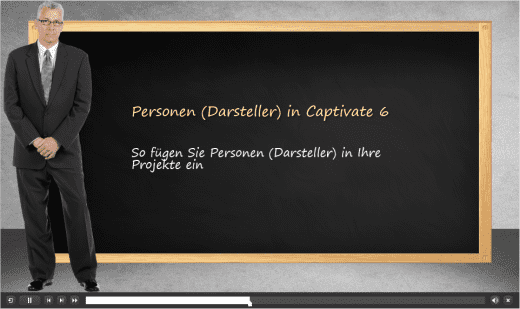
Die verschiedenen Personen
Hinweis: Um die volle Auswahl an Personen zu erhalten, müssen Sie vorab zusätzlich eLearning Assets installieren. Hier können Sie die entsprechenden Dateien herunterladen.

Captivate 6 liefert bereits eine Auswahl an Personen (Darstellern) mit. Diese sind thematisch in unterschiedliche Kategorien verteilt. Sie haben die Wahl zwischen Personen aus den Kategorien Business, Freizeit, Cartoon und Medizin. Zu jeder dieser Person können Sie aus einer Reihe an Gesten wählen.
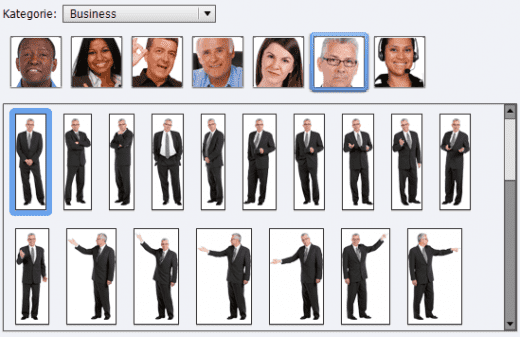
So fügen Sie Personen in Ihre Projekte ein
- Öffnen Sie ein bestehendes Projekt / Erstellen Sie ein neues Projekt.
- Wählen Sie in der Menüleiste Einfügen > Personen.
Das Fenster Personen öffnet sich.
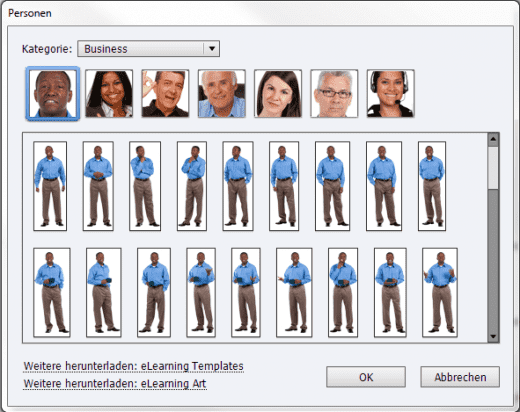
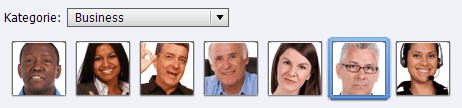
Im unteren Bereich des Fensters sehen Sie nun die verschiedene Gesten der gewählten Person.
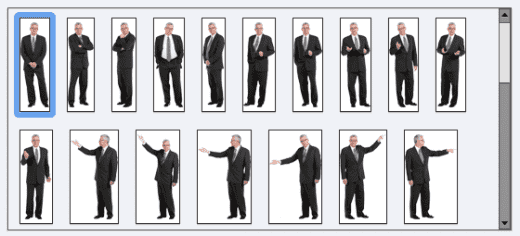
Die Person wird nun zentral auf Ihrer Folie platziert.
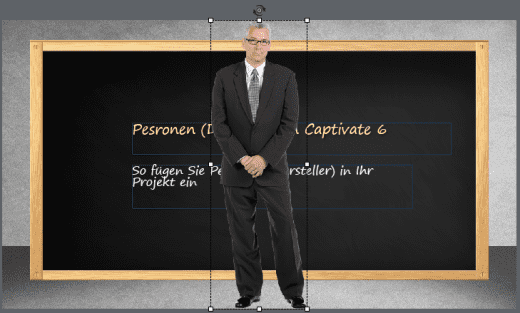

Hinweis: Personen werden als Bildobjekte eingefügt. Ihnen stehen somit alle Eigenschaften und Bearbeitungsoptionen eines Bildobjektes zur Verfügung.
Schulungen in Captivate 6
Sie wollen Captivate 6 genauer kennenlernen? Dann empfehlen wir Ihnen unsere Schulungen in Captivate 6 – praxisorientiert, effizient und effektiv für alle Ein-, Um- und Aufsteiger. Gerne besuchen wir Sie auch für eine individuelle Firmenschulung in Adobe Captivate 6. Kontaktieren Sie uns einfach.
Im nächsten Blogartikel erfahren Sie alles über die neue Veröffentlichungsmöglichkeit HTML5.
Ähnliche Themen:
Was ist neu in Adobe Captivate 6?
Captivate 6: Interaktionen
Captivate 6: Smartformen